Att skapa ett nytt Apple-ID framgångsrikt innebär att du kan komma åt alla Apple-tjänster inklusive iTunes Store, App Store, iCloud och mer. När du har skapat ett nytt Apple-ID kan du enkelt köpa musik, videor och böcker från iTunes, installera appar och spel från App Store, använda FaceTime och andra Apple-program enkelt. Med ett annat ord, bara du skapar nytt Apple ID kan du köpa och använda Apple-produkter enkelt.
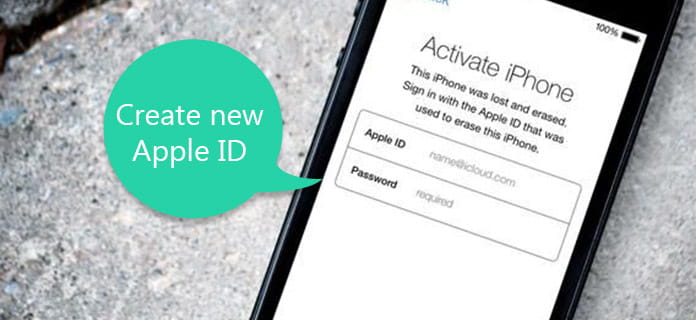
Skapa ett nytt Apple-ID
Så länge du har en iPhone eller iPad kan du börja skapa ett nytt Apple ID-konto direkt på iOS-enheten.
För personer som har uppdaterat iPhone eller iPad till iOS 10.3 eller iOS 11/12 måste du ställa in ett nytt Apple-konto enligt följande åtgärder. Det stöds också om du köper den nya släppta iPhone x / 8/8 Plus.
steg 1 Aktivera nytt Apple ID-formulär
Starta appen "Inställningar" på din iPhone eller iPad. Välj "Logga in på din iPhone" längst upp. Eftersom du inte har Apple ID-konto än måste du klicka på "Har du inte ett Apple-ID eller glömde det?" och "Skapa Apple ID" för att slutföra skapa en ny Apple ID-begäran.
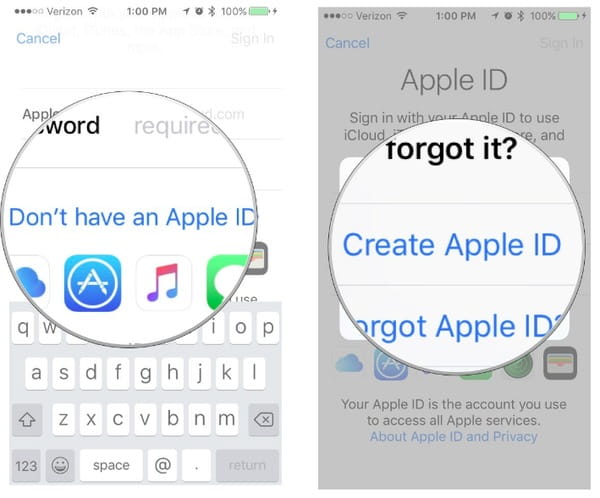
Skapa äpple-ID
steg 2 Fyll i din personliga information till apple för ett nytt Apple ID
Ange din "födelsedag" och tryck på "Nästa". Skriv ditt "Förnamn" och "Efternamn" och tryck sedan på "Nästa". Välj "Använd din nuvarande e-postadress" eller "Skaffa en gratis iCloud-e-postadress", och sedan kan du ange din e-postadress. Nu måste du skapa "Lösenord" och upprepa det igen i "Verifiera" tomt. Det kommer att finnas tre "säkerhetsfrågor" du måste ställa in, vilket är användbart för att ändra eller återställa ett Apple-ID senare.
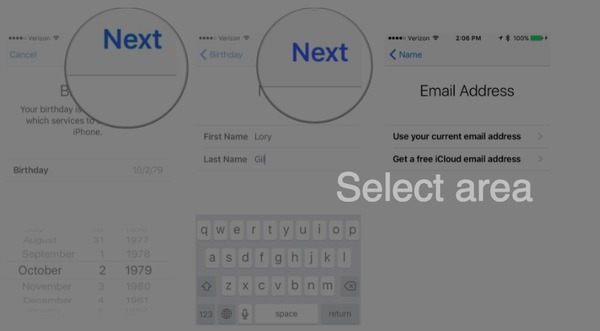
Fyll i personlig information
steg 3 Skapa ett nytt Apple-ID på iPhone eller iPad
Tryck på "Godkänn" i "Allmänna villkor". Du kan klicka på "Slå samman" eller "Slå inte samman" för att synkronisera iCloud-data eller inte. Slutligen klickar du på "OK" från meddelandet "Hitta min iPhone aktiverad".

Skapa en ny apple-id
Om du insisterar på att använda iOS 10.2 och tidigare iOS-versioner kan du försöka följa stegen för att skapa ett gratis Apple-ID från iPhone eller iPad direkt också.
steg 1 Skapa ett nytt Apple-ID med iCloud
Öppna appen "Inställningar" och klicka sedan på "iCloud". Välj alternativet "Skapa ett nytt Apple ID".
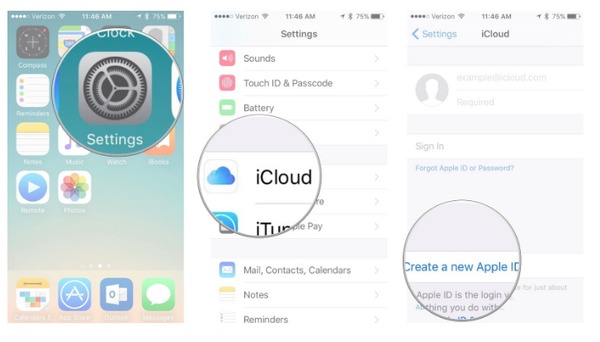
Skapa en ny apple-id med iCloud
steg 2 Ställ in lösenord och säkerhetsfrågor för det nya Apple ID-kontot
Fyll i önskad information om "Födelsedag", "Förnamn", "Efternamn" och "E-postadress" steg för steg. Ange ditt "Lösenord" och ange sedan lösenordet igen i "Verifiera". Ställ in "Säkerhetsfrågor" med relaterade "Fråga" och "Svar" i tre gånger.
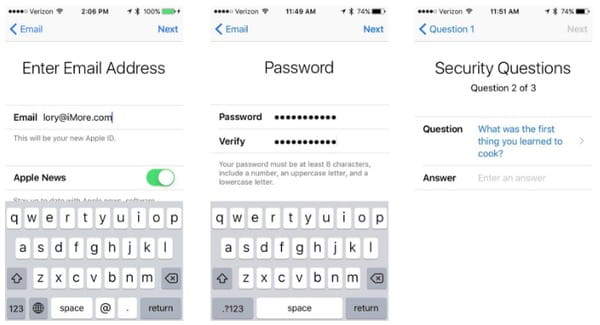
Ställ in lösenord och säkerhetsfrågor
steg 3 Skapa ett nytt Apple ID-konto utan kreditkort
Håller med om "Allmänna villkor". Välj "Slå samman" eller "Slå inte samman" för att välja om du vill synkronisera iCloud-data från Safari, påminnelser, kontakter och kalendrar. Se till att "Hitta min iPhone" har aktiverats.
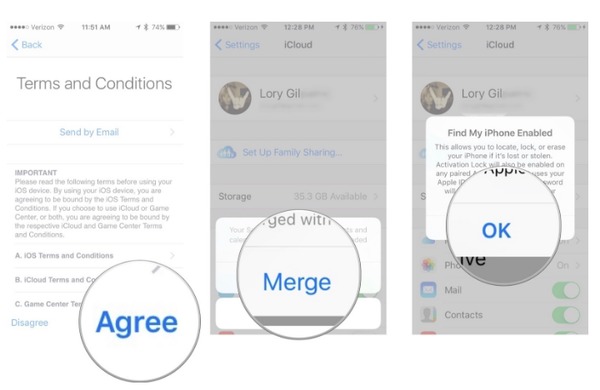
Skapa ett nytt Apple ID-konto utan kreditkort
För endast Mac-användare kan du skapa ett nytt Apple-ID på Mac-datorn eller med iTunes för att få gratis Apple-ID och lösenord också.
iTunes är redan standardprogrammet installerat på din Mac-dator. Så det är väldigt bekvämt att konfigurera ett Apple-ID och använda i iTunes Store och andra platser.
steg 1 Börja skapa nya Apple-ID på datorn
Starta iTunes-appen. Se till att du är i ditt hemlands iTunes Store och att din iTunes har uppdaterats till den senaste versionen. Välj "Logga in" på rullgardinsmenyn "Konto" längst upp. Välj "Skapa nytt Apple-ID" för att fortsätta.
steg 2 Fyll i formuläret för att skapa ett nytt Apple ID-konto
Godkänn "Allmänna villkor" och "Apples integritetspolicy". Ange nödvändig information och säkerhetsfrågor för att fylla i nytt Apple-ID-ansökningsformulär. Ditt nya Apple-ID är bara det e-postkonto du angav.
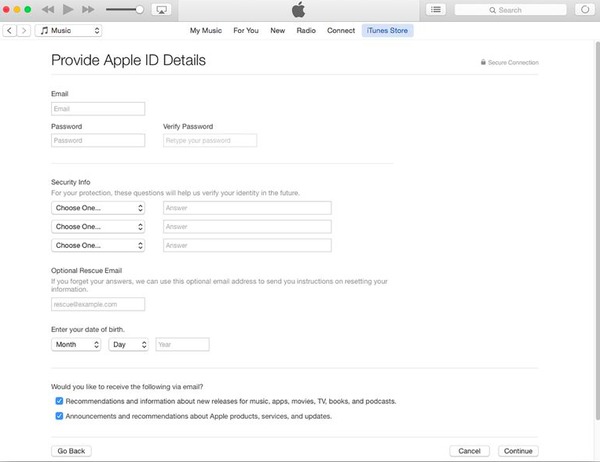
Apples sekretesspolicy
steg 3 Ange kreditkort och faktureringsinformation
När du får meddelandet som säger att den e-postadress du angav är kopplad till ett Apple-ID har ditt nya Apple-ID registrerats. Men om du vill köpa något online med det nya Apple-ID, måste du fylla i köpmetoder. Slutligen verifiera din e-postadress och logga in på iTunes, iCloud och annan Apple-tjänst.
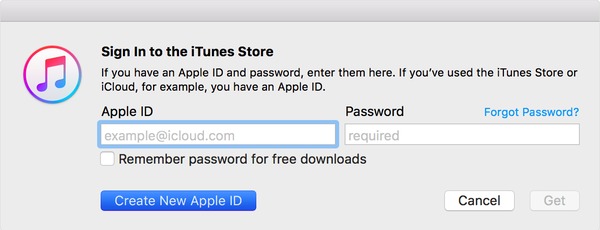
Logga in i iTunes Store
Du kan också öppna Apple ID: s officiella webbplats för att skapa ditt Apple ID. Och det kräver färre åtgärder för att skapa ett nytt Apple-ID med hjälp av en dator.
steg 1 Leta upp sidan "Skapa ditt Apple-ID"
Öppna "https://appleid.apple.com" i din webbläsare. Klicka på "Skapa ditt Apple-ID" i det övre högra hörnet. Nu kan du börja installera ett nytt Apple-ID på den officiella Apple-webbplatsen.
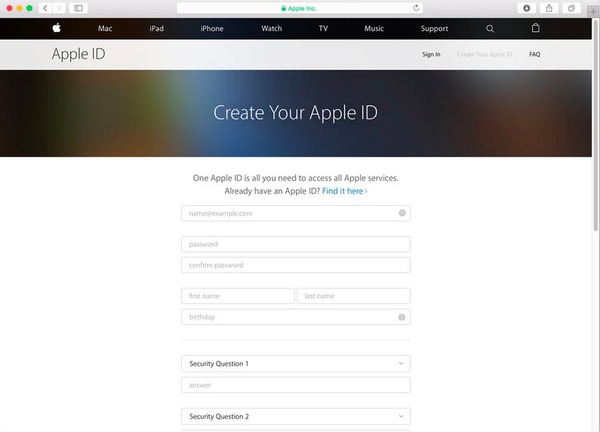
Skapa äpple-ID
steg 2 Skapa nytt Apple-ID med datorn
Välj en e-postadress som ditt nya Apple-ID. Fyll i födelsedag, lösenord och säkerhetsfrågor. Klicka på "Fortsätt" när alla fält är klara. När du får ett e-postmeddelande från Apple anger du den medföljande 6-siffriga bekräftelseskoden för att verifiera ditt Apple ID-konto.
Om det är något fel med ditt Apple-ID kan du läsa inlägget för att fixa Apple ID fungerar inte problem.
F 1: Måste jag skapa nytt apple-ID med iCloud-e-post?
A 1: Absolut Nej. Du kan använda valfri e-postadress för att få ett nytt skapat Apple ID-konto.
F 2: Jag kan använda mitt Apple-ID för att logga in på flera Apple-enheter?
A 2: Ja, du kan logga in ditt Apple ID-konto på alla Apple-enheter samtidigt.
Fråga 3: Det är möjligt att skapa ny Apple-ID för barn under 13?
A 3: Ja, du kan välja "Family Sharing" från "iCloud" och sedan välja "Create a Child Account" och fyll i det speciella Apple-ID.
F 4: Kan jag skapa ett nytt Apple-ID med samma e-post?
A 4: Nej, varje e-postadress kan bara kopplas till det nya Apple-ID. I ett annat ord betyder en e-postadress ett Apple ID-konto.